


一般情况下,我们在更新了系统之后,更新文件就直接放在电脑里面的,久而久之就会占用系统内存,给电脑运行带来负担,一些网友想要删除win10更新文件,但是不知道win10系统更新文件在哪删除,下面小编给大家分享一下win10系统更新文件在哪删除的方法步骤,一起来看看吧。
win10删除系统更新文件的方法:
第一步:首先我们要知道win10系统更新文件保存在C:\Windows\SoftwareDistribution\Download目录中,我们可以先打开桌面上的此电脑,再里面打开“本地磁盘c”。
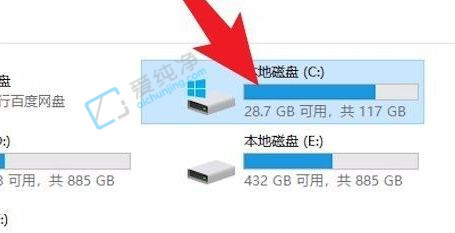
第二步:在C盘里面打开windows文件夹,在里面找到图中的SoftwareDistribution文件夹点击进入。
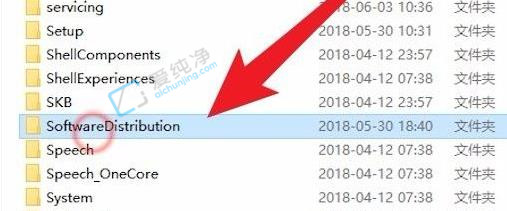
第三步:在打开的文件夹里面打开“download”文件夹中。
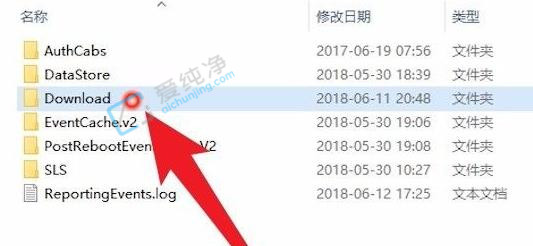
第四步:在download文件夹里面将这些文件全选之后右击点击“删除”。
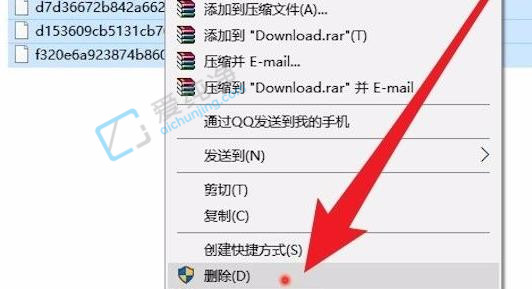
第五步:最后点击“确定”就能过将其全部删除了。
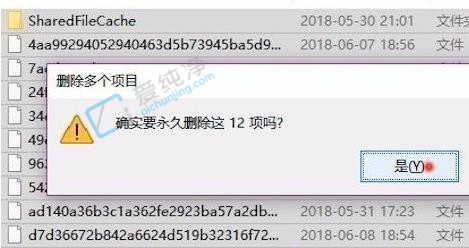
以上就是win10系统更新文件在哪删除的方法步骤,大家可以根据以上步骤来操作,更多精彩资讯,尽在爱纯净。
| 留言与评论(共有 条评论) |